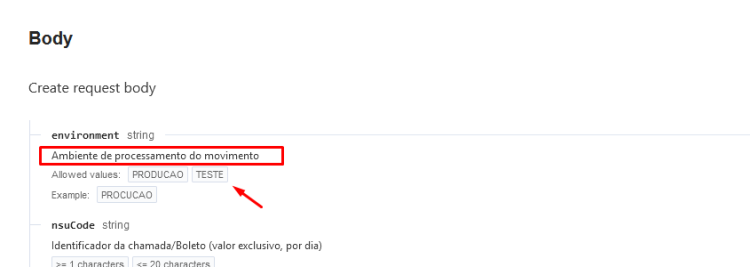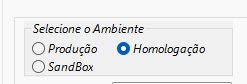Pesquisar na Comunidade
Showing results for tags 'Homologação'.
Encontrado 121 registros
-
Ao tentar acessar o ambiente de homologação sempre recebo esse erro de conexão SSL, Erro 13030 - A conexão com o servidor foi redefinida ou encerrada, ou um protocolo SSL incompatível foi encontrado, alguém saberia dizer se isso seria alguma configuração que mudou e está em testes na Sefaz? NFCe configurada para o Ceará em ambiente de homologação, no ambiente de produção está funcionando normalmente.
-
Olá, amigos, estou com o seguinte erro de homologação no boleto Caixa Erros de Representação Numérica 10491.13085 20000.100048 00000.013540 2 99930000001000 Nº Erro Descrição do Erro 17 Digito Verificador do Campo 2 da Representação Numérica inválido. 18 Digito Verificador do Campo 3 da Representação Numérica inválido. 21 Digito Verificador Geral da Representação Numérica inválido. 90 Digito Verificador do Campo Livre da Representação Numérica inválido. 97 Dígito Verificador do Código do Cedente na Representação Numérica inválida. Erros do Código de Barras 10492999300000010001130820000100040000001354 Nº Erro Descrição do Erro 23 O Digito Verificador Geral do Código de Barras inválido. 94 Digito Verificador do Campo Livre do Código de Barras inválido. 484 Dígito Verificador Geral do Código de Barras Inválido Alguém ja estev com o mesmo erro que consiga ajudar? Código cedente e digito verificador estão corretos.
-

ACBrBoleto Banco Santander agora com mais um ambiente para testes !
um tópico no fórum postou Daniel InfoCotidiano Notícias do ACBr
Salve Devs ! Agora o Banco Santander conta com mais uma API de apoio nos testes. Além do endPoint de Sandbox, agora o Santander permite testes em Homologação ! Este endPonit é o mesmo de Produção, mas na propriedade environment = "Teste". Isso permite você testar no mesmo ambiente de produção. O que diz no manual da API: Nota 3: Ambiente (environment): (pagina 49) Manual. Deverão ser enviados os seguintes domínios, de acordo com o ambiente de processamento para o registro do boleto: • PRODUCAO: Indica que o boleto deverá ser registrado normalmente no Banco • TESTE: Indica que a requisição está sendo enviada somente com a finalidade de teste, o boleto não será registrado no Banco. Para configurar, basta configurar o ambiente: Delphi Boleto.Configuracoes.WebService.Ambiente := tawsHomologacao; ACBrLibBoleto [BoletoWebSevice] Ambiente = 1 ACBrMonitorPlus Acesse Boleto, WebService: Lembrando que o ambiente pode ser configurado via cedente.ini tanto na lib quanto no monitor. [WEBSERVICE] ClientID= ClientSecret= KeyUser= Scope= IndicadorPix= Ambiente= Resumo: -
Olá pessoal! No dia 20/02/2025, todos os dados do ambiente de produção restrita do Reinf serão removidos da base de dados e a partir desta data serão armazenados no máximo 1.000 arquivos por tipo de evento por contribuinte. Esta modificação visa garantir a otimização do ambiente para todos os contribuintes que visam realizar testes com o mesmo. Caso contribuinte receba retorno de que atingiu o limite permitido, o mesmo deverá executar o processo para limpar a base da dados conforme orientação retirada do Manual Orientacao Desenvolvedor-REINF-v2.5: Este tópico foi criado a partir de aviso publicado originalmente AQUI.
-
Bom dia Pessoal! Estou utilizando o aplicativo SoapUi para testar o webservice da Sefaz de Camaçari/BA para realizar o envio de lote de RPS assíncrono. wsdl inicial: http://201.18.232.29:80/nfse/ws (ambiente de homologação) Utilizando o exemplo disponível no próprio site da Secretaria da fazenda de Camaçari (em anexo), o retorno que tenho no método RecepcionarLoteRps é o seguinte: <soapenv:Envelope xmlns:soapenv="http://schemas.xmlsoap.org/soap/envelope/"> <soapenv:Body> <outputXML><![CDATA[ <ListaMensagemRetorno xmlns="http://www.abrasf.org.br/nfse.xsd"> <MensagemRetorno> <Codigo>L0</Codigo> <Mensagem>Falha na operação.</Mensagem> <Correcao>O serviço solicitado não está disponível.</Correcao> </MensagemRetorno> </ListaMensagemRetorno>]]> </outputXML> </soapenv:Body> </soapenv:Envelope> "O serviço solicitado não está disponível" Em contato com a própria sefaz, me informaram que deveria enviar inscrições válidas. Realizei o envio com as inscrições do meu cliente, habilitado para esta sefaz. Mesmo problema. Então me pediram que enviasse somente a Inscrição Municipal, sem cnpj. Mesmo problema. Como não estou conseguindo obter suporte da Sefaz depois de muitas tentativas e dias, venho pedir ajuda à vocês! O que preciso fazer para poder testar o envio de RPS para Camaçari? Obrigado! SOAP_EXEMPLO_SEFAZ.XML
-

ACBrBoleto - Alteração Domínio Ambiente WebServices.
um tópico no fórum postou Victor H. Gonzales - Panda Notícias do ACBr
Olá, comunidade ACBr! Gostaríamos de informar sobre uma atualização importante no componente ACBrBoleto, realizada no commit #35971. Principais mudanças: O domínio do campo Webservices.Ambiente foi alterado: anteriormente, utilizávamos o enum TpcnTipoAmbiente, mas agora foi substituído por TTipoAmbienteWS. Com essa atualização, agora temos três ambientes para atender às exigências de alguns bancos, que possuem endpoints separados para Produção, Homologação e Sandbox — cada um com comportamentos distintos. Novos valores para Webservices.Ambiente: tawsProducao tawsHomologacao tawsSandBox Observação: para bancos que diferenciam o comportamento entre os ambientes de Homologação e Sandbox, as classes serão ajustadas em breve para refletir essa mudança.-
- 5
-

-

-
- acbrboleto
- dominios
- (e 6 mais)
-
Boa tarde a todos! A biblioteca do sat em produção, funciona em sat de homologação ou é necessário usar a dll específica pra homologação? Grato!
- 1 reply
-
- acrlibsat
- homologação
-
(e 1 mais)
Tags:
-

Alteração do endpoint API Santander para testes
um tópico no fórum postou Daniel InfoCotidiano Notícias do ACBr
Fala pessoal ! Venho comunicar uma alteração de endpoint da API para testes do Santander V1 , devido o ambiente Sandbox não ser fiel ao ambiente real (de produção) conforme instrução do próprio Santander, optamos por alterar para o uso do ambiente de HOMOLOGAÇÃO, o qual alteramos o método de envio para que seja enviado para endpoints diferentes para que possamos unificar as respostas necessária para retorno correto. Como estava Estávamos utilizando o endpoint SandBox para testes: C_URL_HOM = 'https://trust-sandbox.api.santander.com.br/collection_bill_management/v2'; C_URL_OAUTH_HOM = 'https://trust-sandbox.api.santander.com.br/auth/oauth/v2/token'; Infelizmente estava retornando dados incompletos nas consultas, quando o usuário relatou ao suporte do banco, ele nos orientou a utilizarmos o endpont de Homologação: Para se integrar com o ambiente de homologação, precisa entrar em contato com seu especialista Cash. Como ficou Quando você realiza a consulta, nós vamos realizar 3 consultas diferentes. Isso porque a API do Santander, infelizmente não está devolvendo todas informações necessárias em apenas uma consulta. (que vou explicar abaixo). Lembrando que você vai realizar apenas uma consulta e todo este processo de consultas diferentes será realizada em backend pela solução ACBrBoleto, o qual vai te devolver todas as consultas em uma reposta unificada. Você não precisa alterar nada nos seus fontes, apenas solicitar credenciais para o ambiente de homologação com o seu especialista Cash. O endpoint passou de SandBox para Homologação. Então a partir de agora, estamos utilizando como padrão este novo endpoint para testes. C_URL_HOM = 'https://trust-open-h.api.santander.com.br/collection_bill_management/v2'; C_URL_OAUTH_HOM = 'https://trust-open-h.api.santander.com.br/auth/oauth/v2/token'; Infelizmente a consulta no novo endpoint não devolve todos os dados em uma unica consulta. Na consulta padrão, não estava devolvendo corretamente os juros ou valor pago com juros. E foi necessário utilizar outra consulta conforme sugestão abaixo: Infelizmente a consulta acima, que devolve informações sobre o juros, não devolve a data credito ou data baixa. Após reportar que a consulta NN não devolve as datas credito/baixa Foi sugerido utilizar a primeira consulta que não volta juros. Em resumo para contornar a situação, estamos realizando consultas em 2 ou 3 formas diferentes para que possamos unificar os dados necessários para uso enquanto o banco não corrige as consultas. Sendo assim, atenção ! 1. só existe consulta detalhada! (não existe consulta em lista) Para a consulta devolver informações de boletos e do pix (caso exista) antes de realizar a consulta marque o indicadorPix como true; Se estiver marcado o Indicadorpix como true ele vai realizar uma consulta do boleto bankslip, caso esteja liquidado/baixado vai realizar mais 2 consultas por NN (nosso numero) para pegar o juros e Setlement para pegar as datas de credito/baixa. Se não o indicadorPix for false, vamos consultar se ele está liquidado/baixado vai realizar consulta por NN (nosso numero) para pegar o juros e Setlement para pegar as datas de credito/baixa. Como o Santander difere de outros endpoints que realizamos apenas uma consulta, pode ser que fique lento alguns segundos.. ja que precisamos enviar a primeira consulta, aguardar para disparar a segunda consulta aguardar novamente e disparar terceira e unificar as respostas. Links de referência: Usar Homologação e não sandbox: Utilizar consultas NN e Settlement:- 1 reply
-
- santander
- acbrboleto
- (e 5 mais)
-

Atualização do endpoint de testes Santander 09/2024
um tópico no fórum postou Daniel InfoCotidiano Notícias do ACBr
Boa tarde comunidade ! Em 4 de março, tínhamos postado aqui no fórum atualizações de endpoint p testes em homologação. mas hoje foi removido até dos manuais Santader este endpoint. (link do post anterior) O usuário @Leandro Coelho nos reportou que o SANTANDER removeu os endpoint que estávamos utilizando e voltou para SandBox. Então hoje fizemos atualização destes endpoints.: {URL Produção} C_URL = 'https://trust-open.api.santander.com.br/collection_bill_management/v2'; C_URL_OAUTH_PROD = 'https://trust-open.api.santander.com.br/auth/oauth/v2/token'; {URL Homologação open-h removido no manual 2.6 do banco santander}: //C_URL_HOM = 'https://trust-open-h.api.santander.com.br/collection_bill_management/v2'; //C_URL_OAUTH_HOM = 'https://trust-open-h.api.santander.com.br/auth/oauth/v2/token'; {URL Sandbox - Adicionado} C_URL_HOM = 'https://trust-sandbox.api.santander.com.br/collection_bill_management/v2'; C_URL_OAUTH_HOM = 'https://trust-sandbox.api.santander.com.br/auth/oauth/v2/token'; E-mails com orientação do banco, post original clique aqui primeiro email em 13/08/2024: Segundo email confirmado em 21/08/2024 Obrigado @Leandro Coelho por reportar! Commit: 35189 -
ACBrNFSex - Colatina/ES - Ambiente Nacional - Homologação
um tópico no fórum postou Incorpore Tecnologia ACBrNFSe
Bom dia. Estou tentando configurar o programa de exemplo do ACBrNFSeX para emissão utilizando o ambiente nacional, que no caso da minha cidade (Colatina/ES) é apenas para MEI. Porém, sempre que tento enviar uma NFSe, em homologação, recebo esse mesmo retorno "Não foi retornado nenhuma NFSe.". No ambiente de produção, eu consegui recuperar uma NFSe emitida pelo cliente (atraves do portal). Mas em homologação não consigo fazer nada. Alguém consegue me ajudar? -

Homologar TEF com SkyTEF utilizando o componente TACBrTEFD
um tópico no fórum postou valterpatrick Dúvidas sobre TEF
Pessoal, atualmente uso o Sitef (Software Express) com o componente TACBrTEFD, mas estou passando para o TEF em nuvem da SkyTEF que por acaso usa a Software Express. No componente TACBrTEFD eu geralmente uso o GP TEFClisiTEF, mas com o SkyTEF, como faço? Está dando erro de clisitef não inicializado quando uso o mesmo GP. Tem como eu usar o componente TACBrTEFD para TEF em nuvem da SkyTEF ou tenho que usar o TACBrTEFAPI? -

NF Envio - URL Prefeitura Itapira não tem Homologação mas possui teste.
um tópico no fórum postou Igor Siqueira Dúvidas Gerais sobre o ACBr
Olá, boa tarde. Estou com uma dúvida. Eu preciso testar o envio e o retorno de NF pela prefeitura de Itapira. Porém eles não tem um ambiente de homologação. Entramos em contato com eles e foi informado que, para realizar os testes é possível alterar a URL de conexão com o WebService da da prefeitura. Onde a URL do ambiente de Produção é: https://itapira.sigiss.com.br/itapira/ws/sigiss_ws.php?wsdl E para realizar os testes bastaria incluir a paravra "teste" atrás das 2 palavras "itapira", ficando assim: https://testeitapira.sigiss.com.br/testeitapira/ws/sigiss_ws.php?wsdl Gostaria de saber se o ACBr consegue fazer algo para que passamos realizar o teste sem enviar várias notas no ambiente de produção normal. -
.thumb.png.4f5be6b66a10498b61d681e38276978e.png)
ACBrNFSeX Divinópolis - Erro ao emitir NFSe no ambiente de Homologação
um tópico no fórum postou saviosousa31 ACBrNFSe
Bom dia pessoas! Estou tendo um problema ao tentar operar no ambiente de Homologação do servidor GovDigital (cidade Divinópolis, MG). Ao tentar enviar/consultar uma NFSe estou obtendo a seguinte mensagem de erro: Código : X999 Mensagem: Erro de Conexão: Erro Interno: 0 Erro HTTP: 404 URL: https://ws.homolog.nfe-cidades.com.br/ws/div SYSTEM or PUBLIC, the URI is missingO detalhe é que isso só acontece no ambiente de homologação... quando altero para o ambiente de produção eu consigo emitir/consultar as notas normalmente. Caso eu tente alterar para o OpenSSL acontece o seguinte erro: Alguém consegue me ajudar?- 4 replies
-
- divinópolis
- system
- (e 8 mais)
-
Boa tarde, Alguém está com esse problema? Estou acessando o portal de homologação da prefeitura de Curitiba e ao acessar a opção NFS-e / Pesquisar NFS-e emitidas ocorre o erro abaixo: https://piloto-iss.curitiba.pr.gov.br/iss/ Já abri chamado no suporte deles e nada ainda. Preciso verificar a numeração das notas e lotes.
-
Bom dia, Estou com o seguinte erro ao emitir uma venda da NFC-e em ambiente de HOMOLOGAÇÃO: "Falha em obter Provedor de Criptografia do Certificado. Erro: 80090014, erro: $000000000" Se eu apenas mudar para ambiente de PRODUÇÃO, usando o mesmo executável e mesmo certificado não ocorre problema algum. Alguma ideia do que seja? http://jira.korp.com.br/secure/attachment/169635/Capturar.PNG
- 2 replies
-
- criptografia
- certificado
- (e 2 mais)
-
Ola fiz a emissão de um mdfe para o ambiente de produção validou... contudo.. so mostra o damdfe assim como se estivesse em ambiente de homologação... ja confirmei...esta autorizado... em produção. como proceder? ja olhei de cima pra baixo o exemplo do componente e não vi no que posso estar errando. Obrigado.
- 8 replies
-
- mdfe
- homologacao
-
(e 1 mais)
Tags:
-

é possivel configurar o sat para homologação durante os testes de envio ?
um tópico no fórum postou Jefferson André da Silva ACBrSAT
Boa tarde, Estou criando o arquivo de remessa e preciso configurar para homologacao, isso é possivel no arquivo de envio ? -

QR Code, Erro em homologação (Schemas)
um tópico no fórum postou Sergio Carvalho Jr NFC-e - Nota Fiscal do Consumidor Eletrônica
Boa tarde pessoal. Não estou conseguindo gerar NFCe em homologação. Dá um erro na validação das Schemas. Já fiz a atualização com a última review do ACBr, mas não resolveu. Apresenta o seguinte erro: "Falha na validação dos dados da nota: 1071 1824 - Element '{http://www.portalfiscal.inf.br/nfe}qrCode': 'http://www4.fazenda.rj.gov.br/consultaNFCe/QRCode?p=33200510286992000119650100000010711899545933|2|2|1|D7506EE93958BAECECB16E561792E35EEA3FC996' is not a valid value of the local atomic type." Fiz uma comparação com o schema de produção e está igual, mas em produção não ocorre esse erro. Agradeço se puderem ajudar. Obrigado.- 7 replies
-
- qrcode
- homologação
-
(e 1 mais)
Tags:
-
Olá, pessoal! Estou fazendo a homologação de uma balança Filizola ID-M 150/4, mas não estou conseguindo fazer a leitura. O retorno que tenho com o BalançaTeste é esse: Anexei um PDF com o protocolo de comunicação dessa balança. O peso correto é 2,65 kg e isso está vindo na resposta : Percebi que ao marcar "Monitorar a Balança", o retorno é bem inconsistente. Alguém já fez a configuração dessa balança ou já teve o mesmo problema? Agradeço desde já! 386306761-Protocolo-Filizola-IDM-drbalanca-com-Br.pdf
-
Posso enviar um evento de Desconhecimento da Operação em modo de homologação para uma Nfe recebida em modo de produção apenas para teste, a NFE recebida na verdade é válida e teria que ser Operação confirmada, mas preciso testar o desconhecimento da operação.
- 2 replies
-
- homologaçao
- produção
-
(e 1 mais)
Tags:
-
bom dia estou fazendo a parametrização de um sat modelo Elgin smart no sistema marketup no principio tive dificuldades para fazer o marketup desktop comunicar com o sat para obter informações, o suporte me passou um procedimento para alterar as dll's, consegui alterar e fazer o marketup desktop se comunicar com o sat, porem agora quando faco uma venda e o sat faz a transmissão na hora de gerar a impressão noto que esta escrito que o documento não tem valor pois esta sendo usando em ambiente de homologação. alguém já passou por essa situação ?? ou tem algum procedimento para corrigir esse problema desde já obrigado usando aplicativo marketup desktop certificado a3 valido sat já vinculado ao CNPJ sat comunicando normalmente com o Elgin tools
- 4 replies
-
- homologação
- elgin
-
(e 3 mais)
Tags:
-
Você já conhece os equipamentos da Jetway? A Jetway é uma nova empresa do grupo Tanca, possuí os principais equipamentos para Automação Comercial e uma linha exclusiva dedicada ao segmento de Food&Service, neste relatório apresentaremos a impressora JP-800. Não deixe de conferir também a homologação do SAT JS-1000. Ambiente de Testes Utilizamos o seguinte ambiente para realização dos testes e homologação. Computador Desktop Sistema Operacional Windows 10 64Bit Processador Intel Core 2 Duo E4500 2.20GHz Memória 2GB USB 2.0 Características Técnicas da Impressora Método de Impressão Impressão térmica em linhas Velocidade de Impressão Aprox. 250mm/s (Textos e gráficos) Beep Sim Corte Guilhotina e Serrilha Opções de Comunicação USB Serial Ethernet VCOM (Virtual COM Port) Caixa registradora Suporte a gaveteiro Fonte de Alimentação Fonte de Alimentação Externa 24V Dimensões 140 x 143 x 191 mm (AxLxP) Peso 1,3 kg Código de Barras EAN 8; EAN 13; INT25; CODE11; CODE39; CODE93; CODE128; CODE128C; UPCA; CODABAR Código Bidimensional QRCODE Vida Útil Cabeça de impressão 100 KM Guilhotina 1 milhão de cortes Drivers e manuais Os drivers e manuais estão disponíveis no link abaixo. JETWAY – Drivers e Utilitários JP -800 Impressão de Autoteste No autoteste impresso pela JP-800 é possível verificar as configurações atuais da impressora tais como IP para conexão Ethernet, parâmetros da conexão serial, densidade de impressão, entre outros parâmetros. Siga os passos abaixo para realizar a impressão do Autoteste: Com a impressora desligada, mantenha pressionado o botão Paper e ligue a impressora. Solte o botão ao iniciar a impressão, ao finalizar o papel será cortado. Confira na impressão os parâmetros atuais. Interfaces de comunicação Este modelo da Jetway possui as principais interfaces de comunicação disponíveis em impressoras térmicas (USB/Serial e Ethernet). Acompanhe na tabela abaixo um exemplo de configuração de cada uma delas. Para comunicação com o componente ACBrPosPrinter é utilizado o modelo “ppEscGPrinter”, pois este fornece os comandos corretos para impressão e beep. Tipo Configuração (Exemplo) USB/RAW RAW: Jetway JP-800 USB/Com Emulada COM 3 COM FÍSICA COM 1 Ethernet TCP:192.168.20.27:9100 Configurações de comunicação Descrevemos aqui exemplos de configuração dos principais tipos de comunicação com a impressora, caso tenha dúvidas, verifique os manuais que acompanham o equipamento ou entre em contato com suporte técnico. Manual Instalação Driver JP-800 – Orientações para instalação de driver e configurações nas diferentes portas de comunicação. Manual Utilitário JP-800 – Orientações para uso da ferramenta JetwayPrinterTool. USB – Spooler do Windows: A instalação em ambiente Windows é simples, faça o download do driver no link acima e descompacte o mesmo. Após a descompactação execute o instalador JetwayPrinterDriverJP-800.exe e clique em Next e em seguida Install na tela que se abrir. Na próxima tela selecione o modelo da impressora e na opção abaixo selecione USB PORT:, nomeie a impressora e clique em Install. Se tudo ocorrer como esperado sua impressora será instalada com sucesso. USB – Com Emulada: Para utilizar porta COM Emulada na JP-800 é necessário atualizar o firmware para VCOM pois por padrão a impressora sai de fábrica com o firmware USB. Solicite o firmware de atualização abrindo um chamado no Portal Jetway. Para atualização, execute o software JetwayPrinterTool.exe (disponível no arquivo .zip, junto com o driver de instalação), selecione a opção para conexão com a impressora e clique em Download. Na tela seguinte na aba “Program” clique em ‘Select Firmware’ para escolher o arquivo e selecione JP-800_VCOM.bin, clique em ‘Update’ e aguarde a mensagem de confirmação, a impressora reiniciará. Neste tipo de comunicação é necessário também a instalação do driver Prolific (PL-2303 Driver Installer). Após o update do firmware e instalação do driver Prolific, a impressora já esta apta para conexão em porta VCOM. Exemplo dos passos para update: Porta COM criada após o procedimento acima: NOTA: Para voltar a conexão USB é necessário voltar para o firmware USB, realizando o mesmo procedimento acima, porém selecionando o arquivo JP-800_USB.bin . Serial RS-232: A comunicação com porta COM Física não depende de instalação de driver, sendo assim a configuração para comunicação é simples e rápida. Para configurar a porta serial no componente ACBrPosPrinter realize as configurações a seguir. Selecione a Porta COM Selecione a opção de Configurações da Porta Realize os ajustes: Baud rate: 115200 – Verifique com a impressão do autoteste a velocidade setada na impressora e altere caso precise. Data Bits: 8 Parity: None Stop Bits: 1 Handshaking: Hardware – recomendado pelo fabricante (RTS/CTS). Buffer de Envio: 3000 Espera de Buffer: 200 Salve as configurações. Os ajustes de Buffer são necessários para impressões de extratos com grande quantidades de itens, caso não configurados corretamente a impressão pode não ocorrer por completo. Ajustes de Baud Rate, Handshaking entre outros podem ser feitos com a ferramenta JetwayPrinterTool, para tal, execute a ferramenta, selecione o tipo de comunicação e clique em Set Printer. Na aba Base estão disponíveis as configurações de Baud Rate e Paridade, na aba Serial se encontra o restante das configurações para a conexão. Ao alterar parâmetros de configuração, basta clicar em Set para salvar na impressora. Exemplo das telas de configuração: Ethernet: Para começar, conecte sua impressora pelo cabo USB e execute o JetwayPrinterTool.exe, selecione a opção de conexão e em seguida Set Printer. Certifique-se de desabilitar o DHCP da impressora seguindo os passos abaixo: 1-Selecione a opção DHCP , assim será habilitado os campos DHCP logo abaixo. 2-Selecione “Disable” . 3-Para salvar, clique em Set.. Agora configure um IP fixo na impressora: 4-Selecione a opção IP. 5-Informe os dados de IP Fixo conforme sua rede local. 6-Clique em Set para salvar as configurações. Pronto sua configuração de IP já está setada na impressora. No PosPrinter configure a porta de comunicação TCP com o IP fixado na impressora, EX: TCP: 192.168.20.27 Veja o exemplo de configuração no demo ABrPosPrinter: Tela de configuração Ethernet: Gravação de Logo Utilizando o demo PosPrinterTeste.exe realizamos a gravação de logo na impressora, este modelo suporta a gravação de múltiplos logos no formato .bmp (bitmap preto e branco, ou pancromático 32-bit), segue alguns requisitos para a gravação de logo: O tamanho do arquivo deve ser inferior a 64K. A largura da imagem: 80mm, em pixel o tamanho deve ser inferior a 567. Passos para gravar logo: Na aba Imagens e Logo, selecione a opção 1-Carregar Imagem e escolha a imagem que deseja gravar. 2-Selecione a posição onde será gravado. (Os valores utilizados abaixo são um exemplo, é possível definir valores diferentes, onde cada imagem fique em uma posição.) Ex: KC1: 48 KC2: 48 Selecione a opção 3-Gravar Logo Para verificar se gravou com sucesso, clique em 4-IMPRIMIR. Exemplo dos passos: Testes de Impressões É hora de validar se a impressora é capaz de imprimir todas as “Tags” disponíveis no componente ACBrPosPrinter. Veja abaixo as configurações utilizadas no demo PosPrinterTeste.exe para os testes: Modelo PpEscPosGPrinter Porta RAW: Jetway JP-800 Colunas 48 Espaços 25 Linhas a Pular 5 Pag. Código Pc860; Logo KC1: 48 KC2:48 FatorX: 1 FatorY:1 Exemplo das configurações no demo PosPrinterTeste: Resultados das Impressões: Formatação de carácter: Todas as propriedades funcionaram corretamente, exceto a fonte itálico. Alinhamento: Os alinhamentos foram impressos corretamente, porém foi necessário remover a TAG <bmp> de envio de imagem, pois não foi possível imprimir corretamente utilizando a tag. QRCode: Todos QRCode impressos corretamente. Código de Barras: Os tipos std25, CODE11 e MSI não foram impressos. Logotipo: Logos impressos corretamente. Page Mode: Para impressão correta, alteramos a TAG “mp_espaco” de todas as direções, acompanhe a abaixo os valores alterados: <mp_direcao>0</mp_direcao> = <mp_espaco>40</mp_espaco> <mp_direcao>1</mp_direcao> = <mp_espaco>65</mp_espaco> <mp_direcao>3</mp_direcao> = <mp_espaco>65</mp_espaco> <mp_direcao>2</mp_direcao> = <mp_espaco>40</mp_espaco> Testes de Acentuação O Teste de acentuação utiliza um pantograma da língua portuguesa para realizar diversas impressões com diferentes páginas de código, usando as fontes do Tipo A e B. Pantograma utilizado nos testes: À noite, vovô Kowalsky vê o ímã cair no pé do pingüim queixoso e vovó põe açúcar no chá de tâmaras do jabuti feliz. ÁÉÍÓÚáéíóúçÇãõÃÕÊêÂâÔôÀà Resultados: pc437: Todos os til foram ignorados; pc850: Todos os acentos foram impressos corretamente; pc852: Alguns acentos circunflexos, todas as crases e o til foram ignorados; pc860: Todos os acentos foram impressos corretamente; pcUTF8: Esta impressora não suporta UTF8; pc1252: Todos os acentos foram impressos corretamente; Leitura de Status Através dos meios de comunicação Serial e COM/Emulada, realizamos o teste de “Leitura de Status”, acompanhe na tabela abaixo o resultado. Status Porta Serial COM/Emulada ETHERNET Pronta para uso Nennhum Erro encontrado Nennhum Erro encontrado Nennhum Erro encontrado Tampa Aberta stSemPapel, stOffLine, stTampaAberta, stSemPapel, stOffLine, stTampaAberta, stSemPapel, stOffLine, stTampaAberta, Pouco Papel Nennhum Erro encontrado Nennhum Erro encontrado Nennhum Erro encontrado Sem Papel stSemPapel, stOffLine, stSemPapel, stOffLine, stSemPapel, stOffLine, Gaveta Aberta stGavetaAberta, stGavetaAberta, stGavetaAberta, Leitura de Informações Testamos também o retorno da impressora quanto a função “Leitura de Informações”, veja abaixo o retorno da impressora nos diferentes meio de comunicação. Serial ETHERNET Fabricante=JETWAY Firmware=VERSION GD207_v1.12 2019-11-20 Modelo=JP-800 Serial=JP03198000055 Guilhotina=1 Fabricante=JETWAY Firmware=VERSION GD207_v1.12 2019-11-20 Modelo=JP-800 Serial=JP03198000055 Guilhotina=1 TAG de Gaveta Tags Enviadas: Abertura da Gaveta padrão </abre_gaveta> Abertura da Gaveta específica <abre_gaveta>1</abre_gaveta> </corte_total> A gaveta abriu corretamente com os comandos acima. Impressão de extratos do SAT Através do demo SATTeste, realizamos a impressão de extratos de venda com 3 itens, foram impressas em Fortes Report e em EscPOS, e com as opções Logo Lateral e QRCode Lateral, desativadas e ativadas. Configuração do SATTeste: Cupom Fortes: Cupom Esc/POS: QRCode e Logo Lateral Ativados: Cupom Fortes: Cupom Esc/POS: Teste de Desempenho No teste de desempenho avaliamos o tempo de impressão de um extrato de venda desde seu início (ocorre ao selecionar a função “Imprimir Extrato de Venda”) até o corte final (Stop manual no botão “Parar” do cronometro), realizamos testes com diferentes quantidades de itens, e no final calculamos a média de tempo dentre 5 amostras. Medimos também a quantidade de papel impresso para cada quantidade de itens. ATENÇÃO: Este teste difere dos realizados anteriormente, onde era calculado o tempo de envio da impressão do componente para o equipamento e não o tempo de impressão propriamente. As configurações do SATTeste utilizadas neste teste, para impressão “Esc/POS” são as mesmas acima em “Impressão de extrato do SAT” Tabela de Resultados Quantidade de Itens 3 50 100 200 Número de Vendas 1 1,320 2,111 2,990 4,356 2 1,390 2,237 2,931 4,130 3 1,497 2,200 2,890 4,325 4 1,526 2,131 2,910 4,411 5 1,451 2,100 2,849 4,360 Média em Segundos 1,437 2,156 2,914 4,316 QTD Papel Impresso 216mm 349mm 502mm 797mm Nota: Resultados em milissegundos. Considerações Apesar de a Jetway ser uma marca nova no mercado, ela traz toda a qualidade e confiabilidade dos equipamentos Tanca. Alguns destaques da impressora JP-800: Design moderno Conexões USB,Serial, Ethernet e VCOM (Virtual COM Port) no mesmo modelo Velocidade de impressão Beep A JP-800 possui um design moderno com cores vibrantes, é um equipamento completo, possuindo diversas possibilidades para o uso diário. O driver USB para Windows fornecido pela Jetway está disponível para download em um aquivo .zip e é de fácil instalação, neste também está incluso a ferramenta JetwayPrinterTool utilizada para alterar configurações da impressora, a ferramenta apresenta telas simples e opções básicas. A utilização deste modelo em USB com porta COM Emulada necessita da troca do firmware e para ter acesso aos arquivos de update do firmware é necessário entrar em contato com o Suporte Jetway. Durante os testes de impressão o equipamento obteve bons resultados, imprimindo grande parte das TAGS disponíveis no componente ACBrPosPrinter, apenas a TAG <bmp> não pode ser impressa corretamente, mas estão disponível a gravação de logo em memória e pode ser utilizada para suprir a falta de impressão desta TAG. Nos testes de Page Mode também foi preciso realizar pequenos ajustes nos espaços, conforme demonstrado no Teste de Impressão. Na impressão de código de barras foi semelhante a outros modelos não imprimindo os tipos srt25, CODE11 e MSI, observamos também que não suporta a página de código UTF8, seguindo o comportamento de outros modelos homologados anteriormente. Velocidade de impressão alta, com 250mm/s a JP-800 é uma das impressoras mais rápidas disponíveis, além da velocidade a qualidade da impressão supreendente, resultando em impressões rápidas e nítida. Quer uma solução ainda mais completa? Conheça toda a linha de equipamentos Jetway Instalação Linux Realizamos um teste de comunicação com a impressora em ambiente Linux OpenSuse Tumbleweed versão 20190810. Logo abaixo segue os passos para configurar a impressora neste ambiente: Abra um terminal e digite o comando a seguir: dmesg –follow Conecte a impressora ao computador, em seguida observe como será reconhecida a impressora, em nosso exemplo foi reconhecida como “usblp0” Verifique no diretório dev se foi criado o arquivo de comunicação com a impressora. ls /dev/usb/ Para testar envie um teste direcionando para a porta criada. echo “Teste de Impressão Linux” > dev/usb/lp0 Basta configurar a porta /dev/usb/lp0 no componente. Veja na imagem abaixo os comandos citados acima:
-
- 8
-

-
- homologação
- não fiscal
- (e 2 mais)
-
Boa tarde, segue a homologação da cidade de Chopinzinho, Paraná: Cidades.ini [4105409] Nome=Chopinzinho UF=PR Provedor=PronimV2 VersaoDados=2.03 VersaoAtrib=203 Pronimv2.ini > [URL_P] ; Chopinzinho/PR RecepcaoLoteRPS_4105409=http://int.chopinzinho.pr.gov.br:38181/NFSe.Portal.Integracao/Services.svc
- 3 replies
-
- homologação
- chopinzinho
- (e 3 mais)
-
Bom dia, estou fazendo uns testes configurando emissão da nota. Alguns valores não estão batendo ai estou testando emitindo a nota em homologação... Mas ai sempre gero varias notas seguidas no decorrer do teste e cancelo na sefaz. No contexto, gostaria de saber se vocês tem alguma forma de efetuar os testes desconsiderando o envio para sefaz.. Ou seja testar os valores, configurações de impressão sem realmente enviar para sefaz.
- 1 reply
-
- impressao
- homologacao
-
(e 1 mais)
Tags: